Wie zeigt man die Anzahl der ungelesenen Elemente einschließlich der Unterordner in Outlook an?
Wie wir wissen, gibt die Zahl neben dem Ordnernamen im Navigationsbereich von Outlook an, wie viele ungelesene Elemente sich in dem Ordner befinden, wie im rechten Screenshot gezeigt. Diese Zahl umfasst jedoch nicht die Anzahl der ungelesenen Elemente in den Unterordnern. Manchmal möchten Sie jedoch die Gesamtanzahl der ungelesenen Elemente einschließlich der Unterordner wissen – wie geht das? Probieren Sie die folgende Methode aus:
Anzeige der Anzahl der ungelesenen Elemente einschließlich der Unterordner mit Kutools für Outlook

Anzeige der Anzahl der ungelesenen Elemente einschließlich der Unterordner in Outlook
Diese Methode führt Sie durch die Erstellung eines Suchordners, der alle ungelesenen Elemente aus dem angegebenen Ordner und dessen Unterordnern sammelt, und zeigt dann die Gesamtanzahl der ungelesenen Elemente im Suchordner in Outlook an.
1. Wählen Sie den Ordner aus, in dem Sie die Anzahl der ungelesenen Elemente einschließlich der Unterordner anzeigen möchten, und klicken Sie auf "Ordner" > "Neuer Suchordner".

2. Markieren Sie im Fenster "Neuer Suchordner" die Option "Benutzerdefinierten Suchordner erstellen", und klicken Sie auf die Schaltfläche "Auswählen".

3. Geben Sie im sich öffnenden Dialogfeld "Benutzerdefinierter Suchordner" einen Namen für diesen neuen Suchordner im Feld "Name" ein.

4. Klicken Sie auf die Schaltfläche "Kriterien", um das Dialogfeld "Suchordnerkriterien" zu öffnen. Gehen Sie dann zum Reiter "Weitere Auswahlmöglichkeiten", aktivieren Sie die Option "Nur Elemente, die sind", wählen Sie "ungelesen" aus der Dropdown-Liste rechts aus, und klicken Sie auf die Schaltfläche "OK".
5. Nun kehren Sie zum Dialogfeld "Benutzerdefinierter Suchordner" zurück. Klicken Sie auf die Schaltfläche "Durchsuchen", um das Dialogfeld "Ordner auswählen" zu öffnen; aktivieren Sie den gewünschten Ordner und die Option "Unterordner durchsuchen", und klicken Sie auf die Schaltfläche "OK".

6. Klicken Sie auf die Schaltflächen "OK" > "OK", um die Einstellungen zu speichern.
Jetzt wird der neue Suchordner im Navigationsbereich hinzugefügt, und die Zahl neben dem Suchordner gibt die Gesamtanzahl der ungelesenen Elemente im angegebenen Ordner und dessen Unterordnern an.

Anzeige der Anzahl der ungelesenen Elemente einschließlich der Unterordner mit Kutools für Outlook
Wenn Sie "Kutools für Outlook" installiert haben, können Sie seine Funktion "Statistik" verwenden, um schnell die Gesamtanzahl der ungelesenen Elemente in allen ausgewählten Ordnern in Outlook anzuzeigen. Darüber hinaus können Sie den Statistikbericht exportieren, um ihn weiter zu analysieren.
Verabschieden Sie sich von der Unproduktivität in Outlook! Kutools für Outlook macht die Verarbeitung von E-Mails im Batch einfacher – jetzt mit kostenlosen KI-gestützten Funktionen! Laden Sie Kutools für Outlook jetzt herunter!!
Schritt 1. Laden Sie Kutools für Outlook herunter und installieren Sie es, öffnen Sie Outlook, und klicken Sie auf "Kutools Plus" > "Statistik".
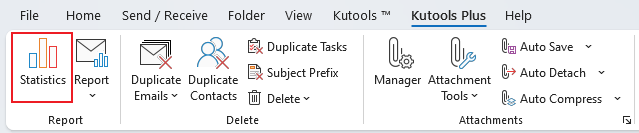
Schritt 2. Wählen Sie im Dialogfeld "Statistik" die Ordner aus, und legen Sie den Zeitraum fest. Klicken Sie auf "OK".
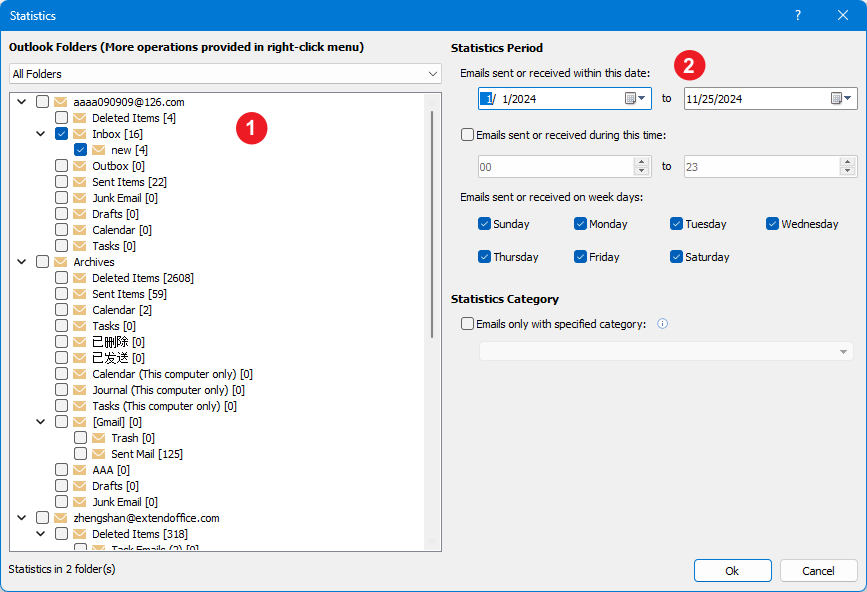
Schritt 3. Wenn kein gesendeter Ordner ausgewählt ist, erscheint ein Dialogfeld, das fragt, ob der Ordner für gesendete Elemente ausgewählt werden soll. Klicken Sie auf "Ja", um den Ordner für gesendete Elemente auszuwählen, oder auf "Nein", um die aktuelle Auswahl beizubehalten.
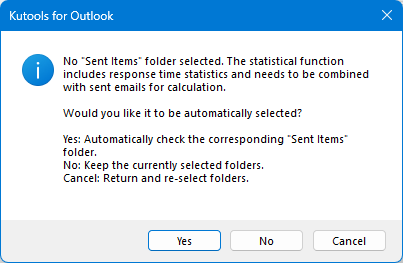
Jetzt wird die Gesamtanzahl der ungelesenen Elemente in den ausgewählten Ordnern aufgelistet.
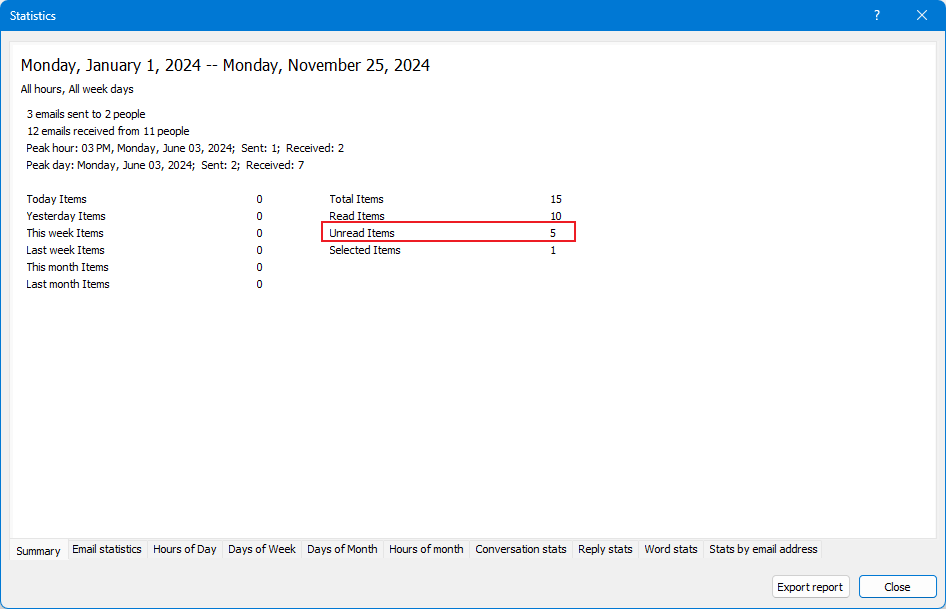
Darüber hinaus können Sie andere detaillierte Statistiken für die ausgewählten Ordner anzeigen. Klicken Sie auf die Schaltfläche "Bericht exportieren", um die Statistiken als Excel-Datei für weitere Analysen zu speichern.
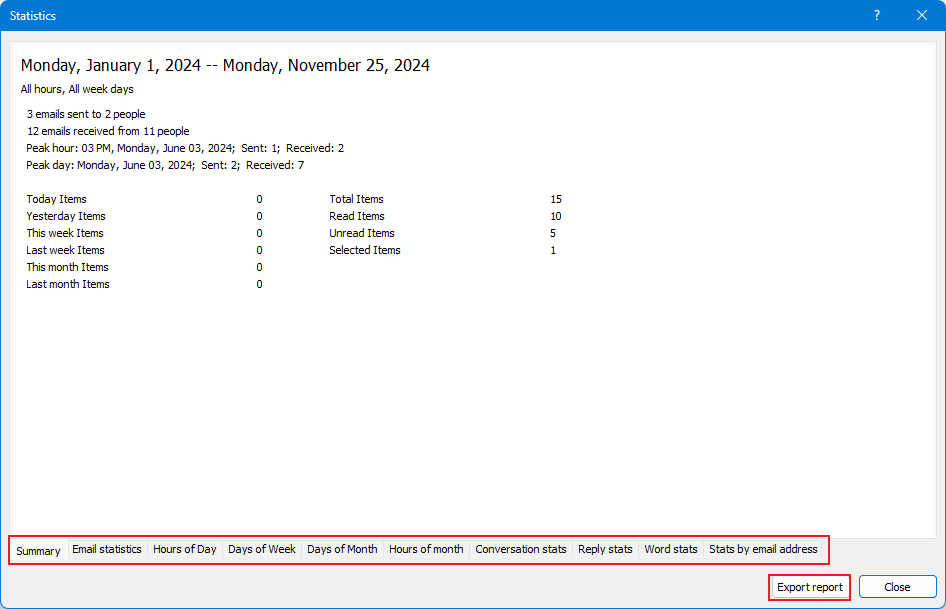
Demo: Zählen/Anzeigen der Anzahl der ungelesenen Elemente einschließlich der Unterordner in Outlook
Entdecken Sie im Video die Kutools / Kutools Plus Registerkarte – vollgepackt mit leistungsstarken Funktionen, einschließlich kostenloser KI-Tools! Testen Sie alle Funktionen 30 Tage lang kostenlos und ohne Einschränkungen!
Verwandte Artikel
Zählen der Gesamtanzahl der Elemente (E-Mails) in allen Ordnern in Outlook
Zählen der Gesamtanzahl der Suchergebnisse in Outlook
Zählen der Anzahl der E-Mails nach Betreff in Outlook
Zählen der Gesamtanzahl der Anhänge in ausgewählten E-Mails in Outlook
Zählen der Anzahl der Empfänger in den Feldern An, Cc und Bcc in Outlook
Beste Office-Produktivitätstools
Eilmeldung: Kutools für Outlook veröffentlicht kostenlose Version!
Erleben Sie das brandneue Kutools für Outlook mit über100 unglaublichen Funktionen! Jetzt herunterladen!
📧 E-Mail-Automatisierung: Automatische Antwort (verfügbar für POP und IMAP)/E-Mail senden planen/Automatische CC/BCC nach Regel beim Senden von E-Mail/Automatische Weiterleitung (Erweiterte Regeln) /Begrüßung automatisch hinzufügen/E-Mails mit mehreren Empfängern automatisch in einzelne E-Mails aufteilen...
📨 E-Mail-Management: E-Mail zurückrufen/Betrugs-E-Mails nach Betreff und anderen Kriterien blockieren/Duplikate löschen/Erweiterte Suche/Ordner organisieren...
📁 Anhänge Pro:Stapel speichern/Stapel ablösen/Stapel komprimieren/Automatisch speichern/Automatisch abtrennen/Automatische Komprimierung...
🌟 Interface-Magie: 😊Mehr schöne und coole Emojis /Benachrichtigung bei wichtigen E-Mails/Outlook minimieren statt schließen...
👍 Ein-Klick-Genies: Allen mit Anhängen antworten /Anti-Phishing-E-Mails/🕘Zeitzone des Absenders anzeigen...
👩🏼🤝👩🏻 Kontakte & Kalender: Stapel Kontakt aus ausgewählten E-Mails hinzufügen/Kontaktgruppe in einzelne Gruppen aufteilen/Geburtstagserinnerung entfernen...
Verwenden Sie Kutools in Ihrer bevorzugten Sprache – unterstützt Englisch, Spanisch, Deutsch, Französisch, Chinesisch und über40 weitere!


🚀 Ein-Klick-Download — alle Office-Add-Ins verfügbar
Dringend empfohlen: Kutools für Office (5-in-1)
Mit einem Klick laden Sie fünf Installationsprogramme gleichzeitig herunter — Kutools für Excel, Outlook, Word, PowerPoint und Office Tab Pro. Jetzt herunterladen!
- ✅ Ein-Klick-Komfort: Laden Sie alle fünf Installationspakete in nur einem Schritt herunter.
- 🚀 Für jede Office-Aufgabe bereit: Installieren Sie die benötigten Add-Ins genau dann, wenn Sie sie brauchen.
- 🧰 Enthalten: Kutools für Excel / Kutools für Outlook / Kutools für Word / Office Tab Pro / Kutools für PowerPoint